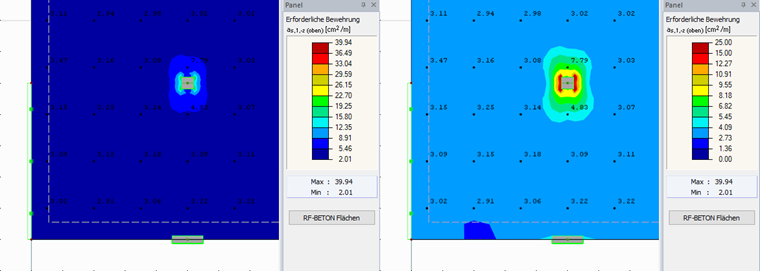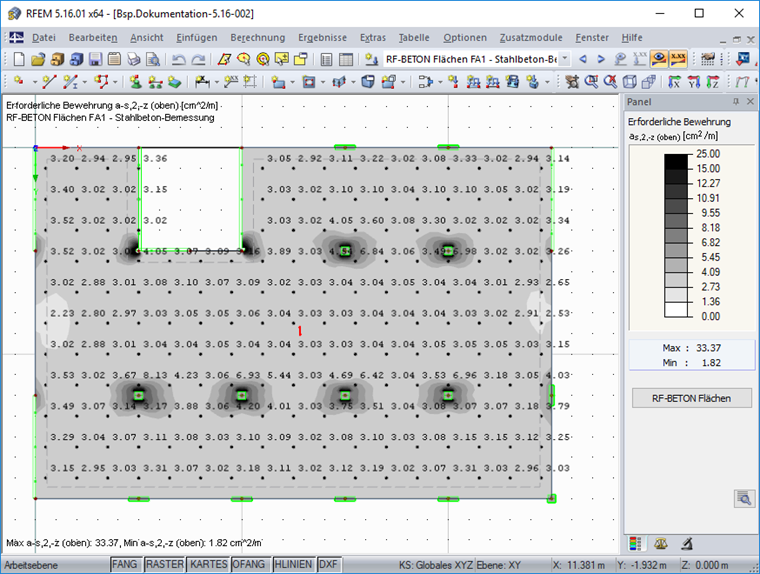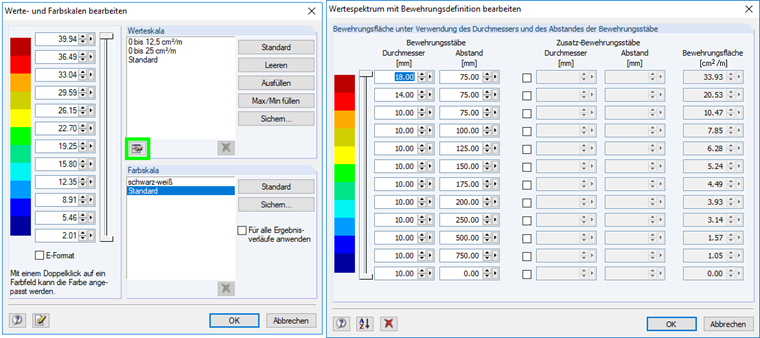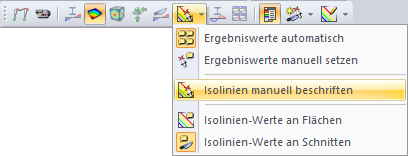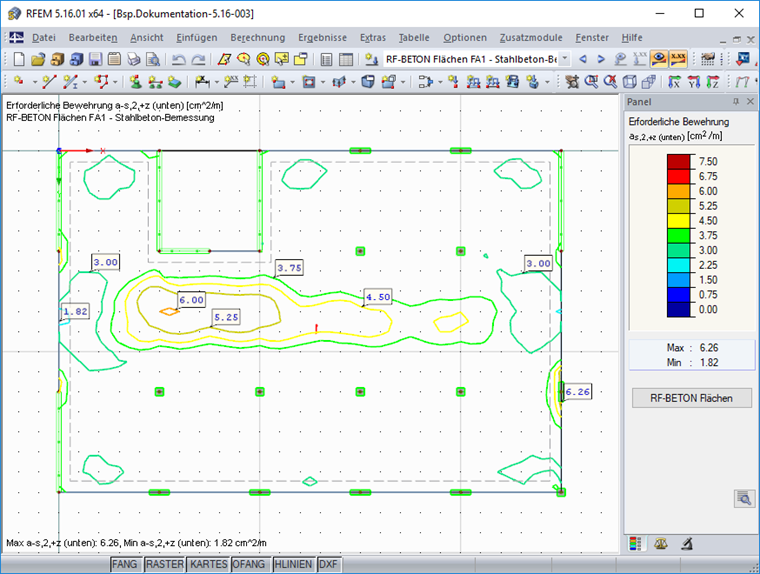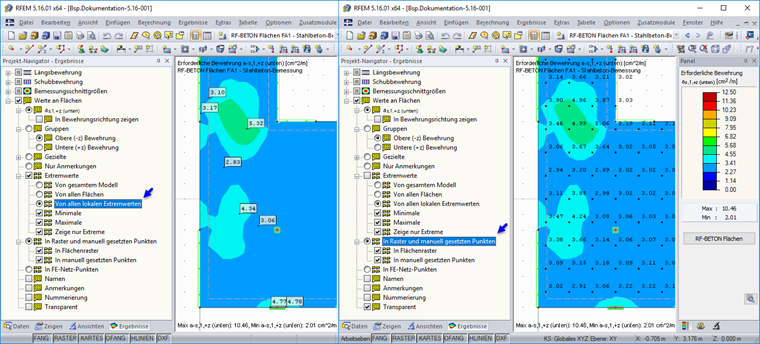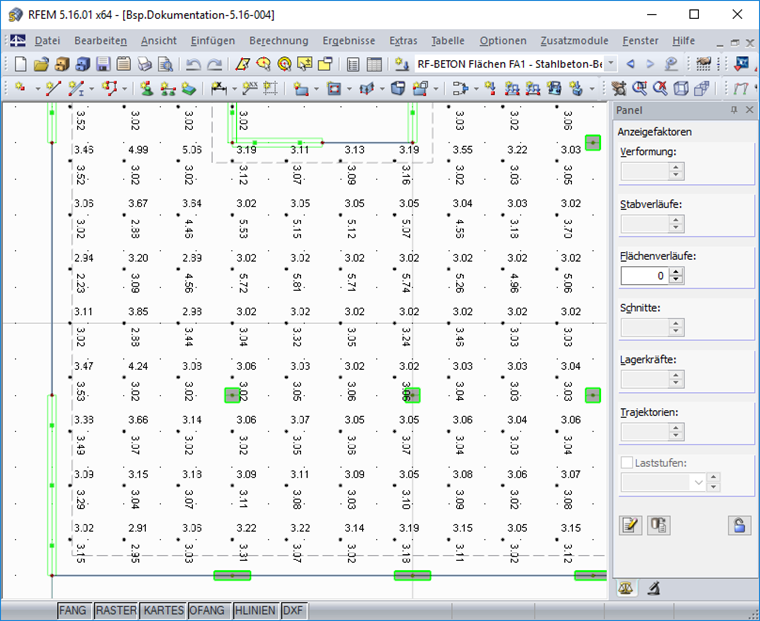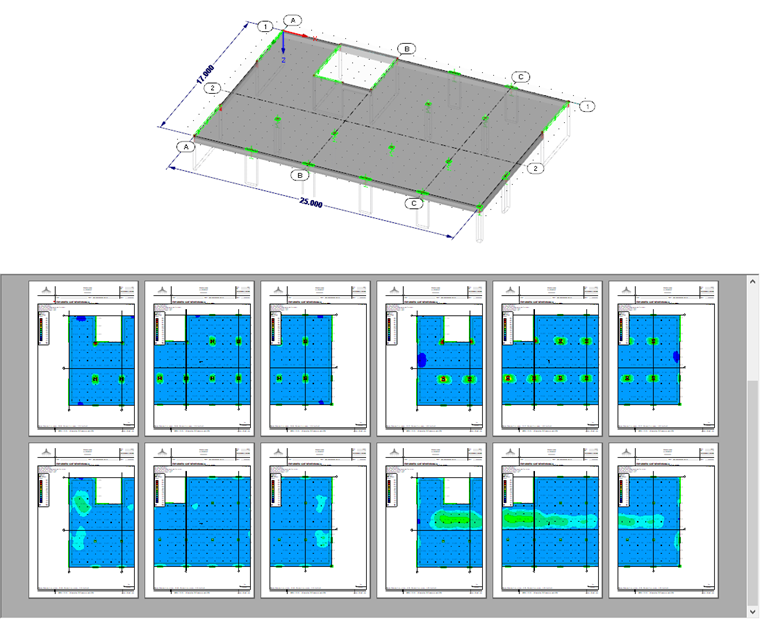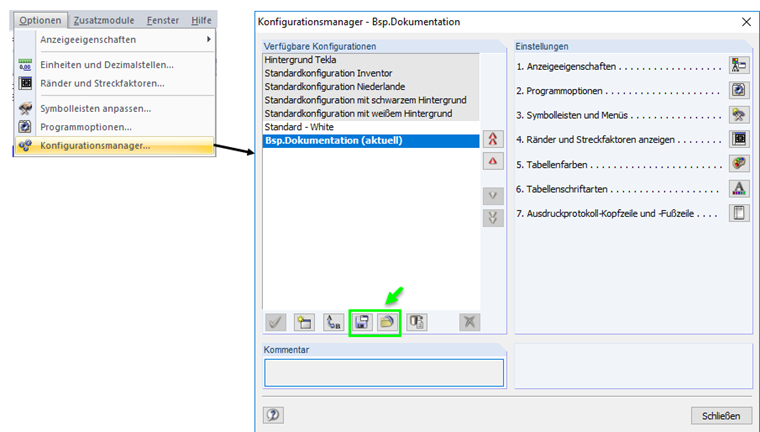- Изображение с помощью изоплощадей
- Изображение с помощью изолиний
- Вывод числовых значений
- Создание графики конструкций большого размера
- Использование свойств изображения всеми пользователями
Изображение с помощью изоплощадей
Изображение изоплощадей предустановлено в RFEM, но диапазон значений и, следовательно, цветовой спектр на панели зависят от минимального и максимального значений. Установленный заранее диапазон значений в панели не всегда пригоден для документации. Если минимальные и максимальные значения сильно различаются, или если в результатах есть сингулярности, то важная для расчета цветная область может не изображаться.
Дважды щёлкнув на панель или нажав «Изменить значения и шкалы изоплоскостей» в контекстном меню, вы можете создать пользовательские шкалы значений и цветовые градиенты, которые также можно сохранить. Вы можете задать оттенки серого с помощью пользовательского цветового градиента.
Особенностью RF-CONCRETE Surfaces и панели является изображение требуемой арматуры по диаметру и расстоянию до стержней. Вместо изображения значений армирования в единицах [см²/м], величины изображаются в виде [Диаметр-Расстойние до стержня]. Классификация возможна в подробностях панели.
Изображение с помощью изолиний
В строке меню вы можете изменить графическое изображение с изоплоскостей на изолинии. Изображение изолиний соответствует изображению кривых уровня. Отдельные линии могут быть помечены автоматически или вручную с помощью функции «Выбрать» с соответствующими значениями.
В отличие от изоповкрхностей, где одному цвету придано одно верхнее и одно нижнее значение, каждый цвет изолиний соответствует только одному значению.
Вывод числовых значений
Численные значения могут быть отображены для предельных значений или для значений в решётке или точках сетки КЭ. При изображении экстремальных значений вы можете указать, будут ли они изображаться для каждой поверхности, всей модели или местных экстремальных значений. Щёлкнув правой кнопкой мыши на «Из всех местных экстремальных значений», вы можете задать параметры поиска для изображения местных экстремальных значений. Нажав «Показать только экстремумы», вы можете выбрать, будут ли изображаться только крайние значения или же экстремумы будут изображаться в дополнение к значениям в решётке и точках сетки КЭ. При выборе варианта изображения «Прозрачный» числовое значение изображается без рамки. При выборе опции изображения в виде точек решётки, появляется соответствующая точка.
Точки, которые изображаются дополнительно при выборе опции с прозрачным изображением значений, можно настроить по цвету и размеру в свойствах изображения в разделе «Цвета/Прочее/Текстовые пузыри». При изображении значений в точках решётки, решётку как свойство поверхности можно настроить с помощью «Изменить поверхность...» во вкладке «Решётка».
Другой вариант изображения - изображать только числовые значения. Например, тогда можно изобразить значения для каждой стороны армирования (сверху или снизу). Для этого вы можете выбрать соответствующую группу. После выбора этой опции изображения, значения изображаются в соответствующем направлении армирования.
Создание графики конструкций большого размера
Если структура, которую необходимо документировать, слишком велика для изображения на бумаге выбранного размера, мы рекомендуем разделить её на отдельные области. Это можно сделать, например, с помощью линейной решётки или направляющих. Области, выбранные в графическом окне, можно сохранить на видах. Выбранные результаты можно распечатать в протоколе результатов вместе с серийной печатью и сохраненными видами.
Использование свойств изображения всеми пользователями
Параметры, выбранные в свойствах изображения, такие как шрифт, цвет, текстовые пузыри и положение значений результатов, сохраняются локально для одного компьютера. Если такие же параметры изображения должны быть доступны на другом компьютере, вы можете сохранить их в Диспетчере конфигураций; импорт также возможен.